Windows 10是美国微软公司研发的跨平台及设备应用的操作系统 。是微软发布的最后一个独立Windows版本 。Windows 10共有7个发行版本,分别面向不同用户和设备 。2014年10月1日,微软在旧金山召开新品发布会,对外展示了新一代Windows操作系统,将它命名为“Windows 10”,新系统的名称跳过了这个数字“9” 。截止至2018年3月7日,Windows 10正式版已更新至秋季创意者10.0.16299.309版本,预览版已更新至春季创意者10.0.17120版本有用户反馈自己不知道怎么操作把win10桌面电脑图标变得很大,大图标看起来特别的变扭,想要调整会原来的图标大小却不知道怎么操作,小编下面会给大家介绍win10桌面图标大小的更改方法 。
很多用户刚升级到win10系统的用户对win10并不熟悉,对很多的操作还不熟悉,有时可能不小心把桌面的图标变得很多或很小,不知道怎么调整回去,现在小编给大家介绍win1·0桌面图标大小的设置方法 。
win10桌面图标大小更改方法:
1.右键桌面空白的地方,鼠标移动到查看选项会出来几个选项,这里就可以设置图标的大小 。

文章插图
win10桌面图标大小图解详情-1
更改效果:
大图标效果

文章插图
win10图标大小图解详情-2
中图标效果
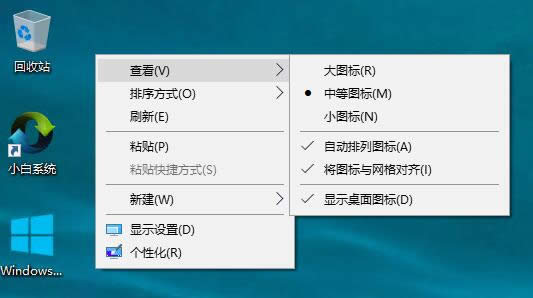
文章插图
win10桌面图标大小图解详情-3
小图标效果

文章插图
win10桌面图标大小图解详情-4
2.除了可以右键更改桌面图标大小外,还可以按住Ctrl(键盘左下角的那个键)键然后滚动鼠标滚轮就可以调整图标大小,这个是最简单的方法 。
【本文教您win10桌面图标大小设置办法】
推荐阅读
- 本文教您win10推送没收到怎样办
- 本文教您win10 snipping工具运用图文详细教程
- win10 iso如何刻录到U盘,本文教您如何刻录
- 10个最佳Envato Elements管理模板
- 最佳开源Prism.js代码主题集锦
- 5个最佳高级医疗管理(医院)模板
- 十大ReactJS的最佳UI框架
- 5个最佳开源Metro风格(Windows UI)CSS框架
- 5个透明UI最佳高级Bootstrap管理模板











